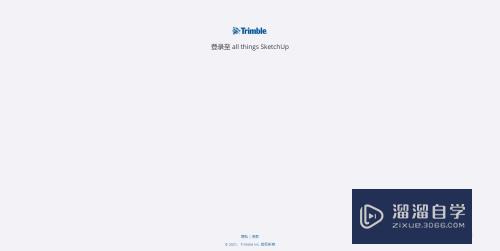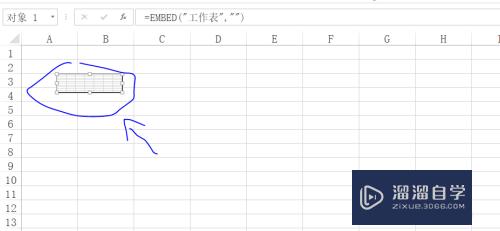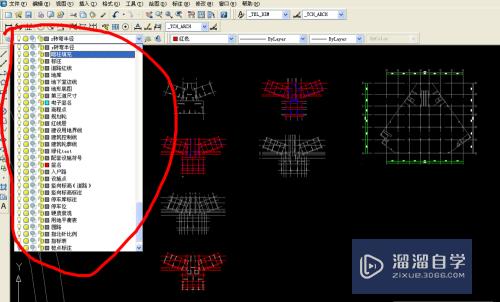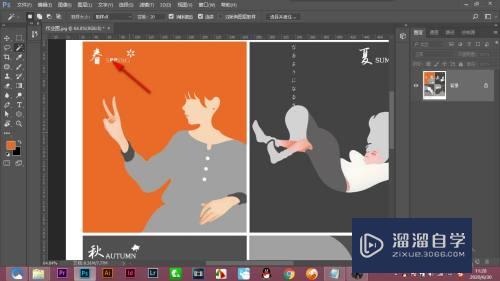Office Excel怎么快速求和(office如何快速求和)优质
在Excel 软件中使用求和工具。统计数据是一件很快捷方便的事。有了Office Excel之后。我们在制表计算的时候。都不需要使用到电脑知道的计算器了。速度也更快了。那么今天就来和小白们分享Office Excel怎么快速求和的吧!
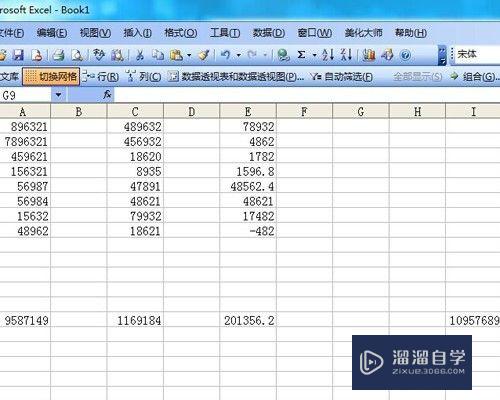
工具/软件
硬件型号:微软Surface Laptop Go
系统版本:Windows7
所需软件:Office Excel
方法/步骤
第1步
打开Excel。在单元格里填写一组数据。横向。纵向均可

第2步
用鼠标从上到下或从左到右拉选成框(要多选几个空位。以便以后增加数据用)
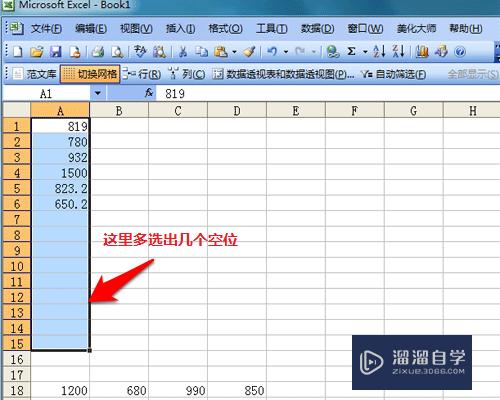
第3步
点工具栏上的求和。求和的总数在最后一个单元格
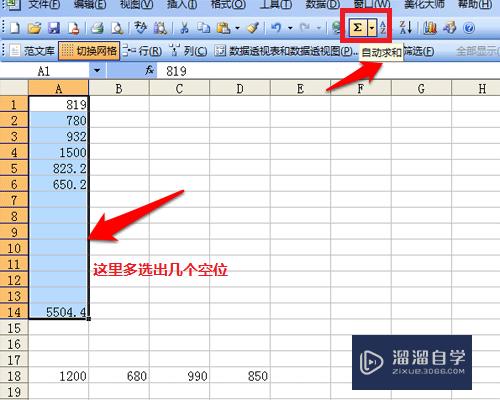
第4步
空出的单元格。可添加数据。如果是"减"。在数字前面加"负号"
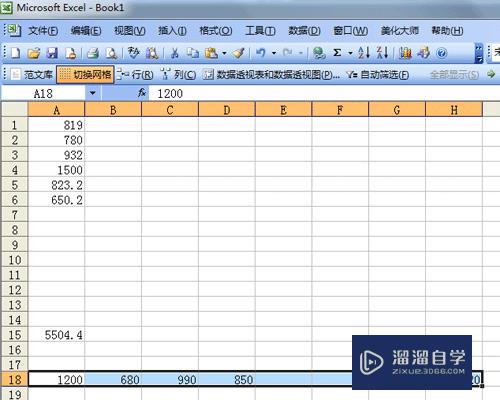
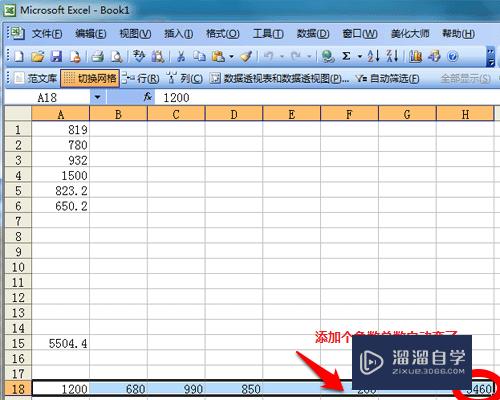
第5步
公式算法:
先在纵向单元格输入要计算的数据。然后在标题栏输入公式“=sum(A1:A6)"
注:“=sum()“括号里的要填你自己所属的列表式跟行号。
比如你的在B列表里。行号计算到12行。你就应该写成"=sum(B1:B12)"
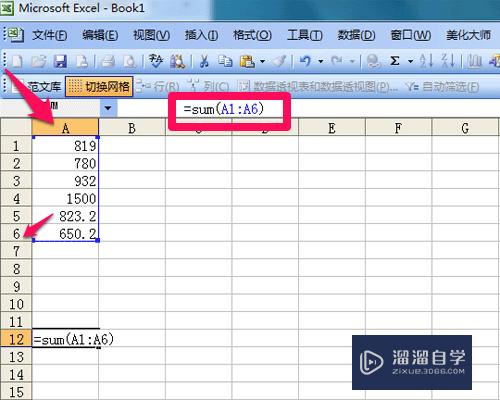
第6步
横向的也是同样的方法(中间要以“冒号”隔开)输入完公式。按回车键就可以了。
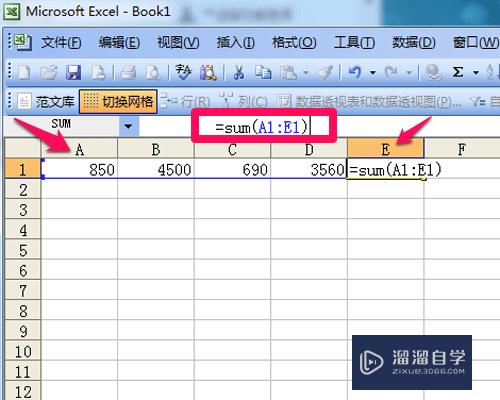
以上关于“Office Excel怎么快速求和(office如何快速求和)”的内容小渲今天就介绍到这里。希望这篇文章能够帮助到小伙伴们解决问题。如果觉得教程不详细的话。可以在本站搜索相关的教程学习哦!
更多精选教程文章推荐
以上是由资深渲染大师 小渲 整理编辑的,如果觉得对你有帮助,可以收藏或分享给身边的人
本文标题:Office Excel怎么快速求和(office如何快速求和)
本文地址:http://www.hszkedu.com/57439.html ,转载请注明来源:云渲染教程网
友情提示:本站内容均为网友发布,并不代表本站立场,如果本站的信息无意侵犯了您的版权,请联系我们及时处理,分享目的仅供大家学习与参考,不代表云渲染农场的立场!
本文地址:http://www.hszkedu.com/57439.html ,转载请注明来源:云渲染教程网
友情提示:本站内容均为网友发布,并不代表本站立场,如果本站的信息无意侵犯了您的版权,请联系我们及时处理,分享目的仅供大家学习与参考,不代表云渲染农场的立场!